Utgåva
- Ladda ner och installera ESET Mobile Security för Android från Google Play
- Aktivera Premium-funktioner efter installation av ESET Mobile Security för Android
Mer information
Klicka för att expandera
Innan du installerar ESET Mobile Security för Android:
- Google Play: För att ladda ner ESET Mobile Security för Android från Google Play måste du ha ett Google Play-konto. Med ditt prenumerationsköp för Google Play kan du hämta och installera ESET Mobile Security för Android, ESET Föräldrakontroll eller ESET Smart TV-säkerhet på upp till 5 separata enheter med samma e-postkonto.
- Eset.com: Du kan köpa en prenumeration på ESET Mobile Security för Android från ESET: s webbplats. Prenumerationer som köps via ESET.com tillåter installation på en enda Android- eller Kindle-enhet.
- ESETHOME: Du kan aktivera ESET Mobile Security för Android från ESET HOME och automatiskt ansluta till ditt ESET HOME-konto. Du har också andra alternativ för att ansluta till ESET HOME under installationen.
- Användare av surfplattor: ESET Mobile Security för Android fungerar annorlunda på surfplattor.
Lösning
-
På din Android-enhet öppnar du Google Play-appen och söker efter ESET Mobile Security.
Du kan också använda din dator för att besöka Google Play-butiken och utlösa din produkt för att ladda ner till din enhet på distans. Alternativt kan du använda din Android-enhet för att skanna QR-koden nedan med en kamera eller QR-skanningsapp. Du kommer att omdirigeras till Google Play-appen.

-
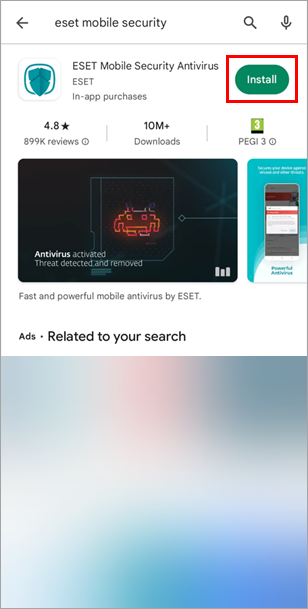
Bild 1-1 -
Vänta tills installationen är klar och tryck sedan på Open.
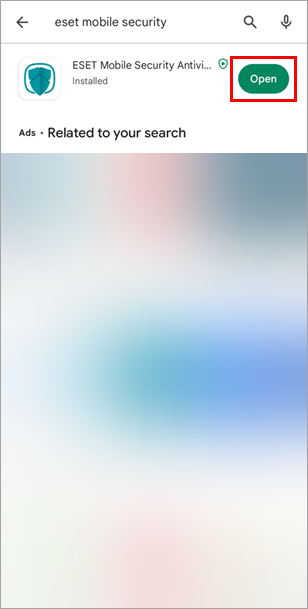
Bild 1-2 -
Kontrollera att rätt land är valt och tryck på Acceptera allt och fortsätt att godkänna licensavtalet för slutanvändare och integritetspolicyn, och att tillåta ESET LiveGrid, specialerbjudanden, analyser och dataanvändning för marknadsföringsändamål. Tryck på Anpassa för att anpassa dina preferenser.
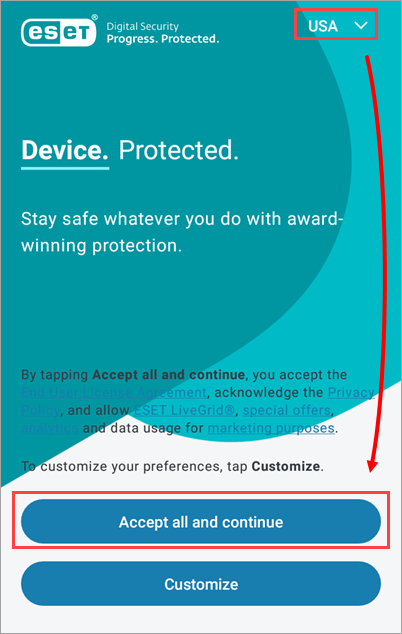
Figur 1-3 -
Tryck på Jag har redan en prenumeration. Alternativt kan du trycka på Fortsätt gratis och lägga till en prenumeration senare.
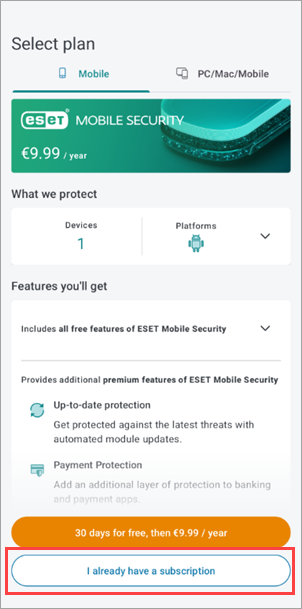
Bild 1-4 -
Tryck på Använd ett ESET HOME-konto. Du måste skapa ett ESET HOME-konto för att aktivera ESET Mobile Security för Android. Om du har ett ESET HOME-konto följer du instruktionerna på skärmen för att logga in. Alternativt kan du trycka på Använd en aktiveringsnyckel.
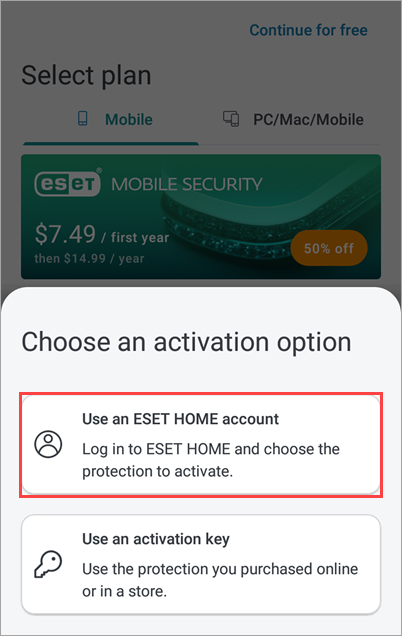
Bild 1-5 -
Tryck på Se fler alternativ för att visa alla alternativ för att logga in på ESET HOME.
- Tryck på Google för att logga in med ditt Google-konto som är anslutet till ditt ESET HOME-konto.
- Tryck på Apple för att logga in med ditt Apple-ID som är anslutet till ditt ESET HOME-konto.
- Tryck på E-post för att skapa ett ESET HOME-konto eller logga in direkt.
- Tryck på QR-kod för att generera en QR-kod i ESET HOME och skanna den med din enhet för att ansluta den till ESET HOME.
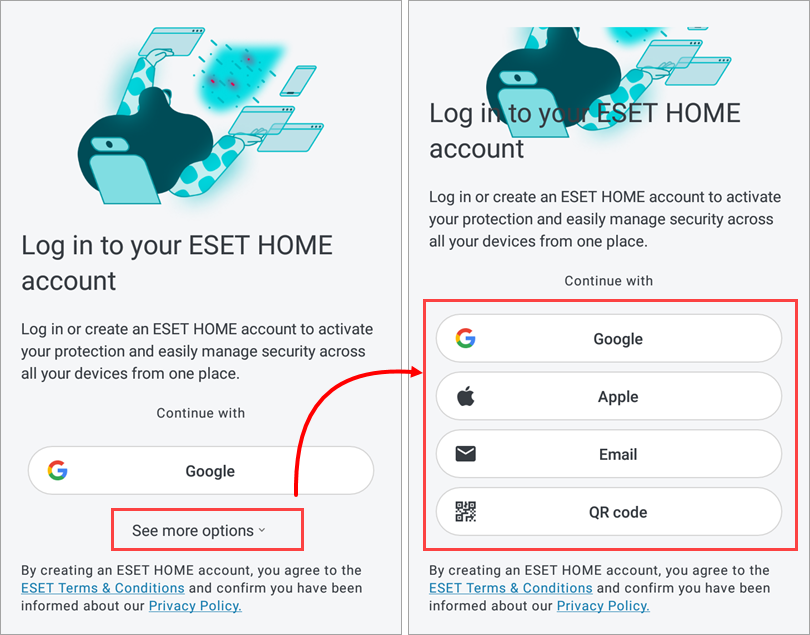
Bild 1-6
Anslut till ESET HOME via ditt Google-konto
-
Tryck på Google.
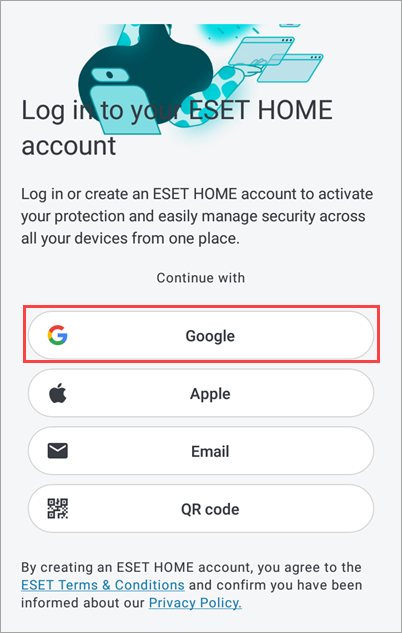
Bild 2-1 -
Välj ditt Google-konto.
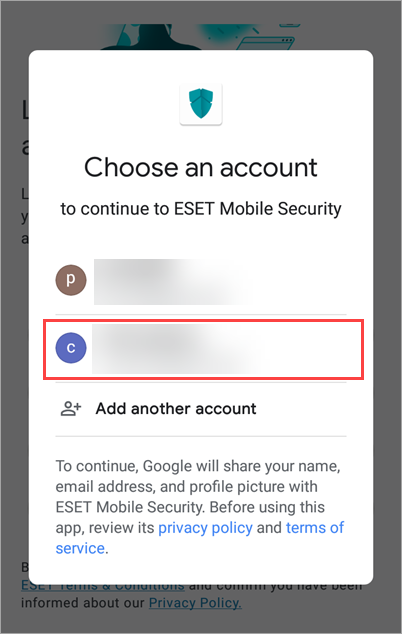
Bild 2-2 Tryck på Google -
Om du redan har anslutit din prenumeration på ESET Mobile Security för Android till ditt ESET HOME-konto trycker du på prenumerationen och trycker på Välj och fortsätt. Alternativt kan du välja Jag har en aktiveringsnyckel, skriva in aktiveringsnyckeln och trycka på Välj och fortsätt.

Bild 2-3 - Tryck på Aktivera skydd.

Bild 2-4 -
Tryck på Starta skanning.

Bild 2-5 - Tryck på Tillåt att skanna filer eller skanna endast appar.

Bild 2-6 -
Fortsätt till inställningar för Tillåt åtkomst.
Anslut till ESET HOME via en QR-kod
Följ dessa steg på din enhet med ESET HOME-appen
-
Öppna ESET HOME-appen på en annan enhet och logga in.
-
Tryck på Meny, tryck på Enheter och tryck på Anslut enhet.
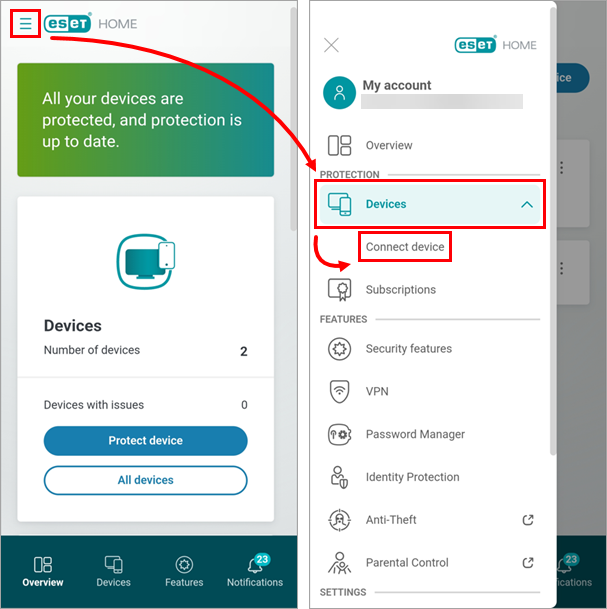
Bild 3-1 -
Tryck på Skanna en QR-kod.
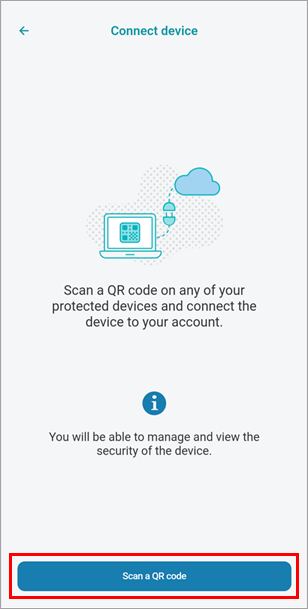
Bild 3-2
Utför dessa steg på din ESET Mobile Security för Android-enhet
-
På den enhet där du installerar ESET Mobile Security för Android trycker du på QR-kod för att generera en QR-kod.
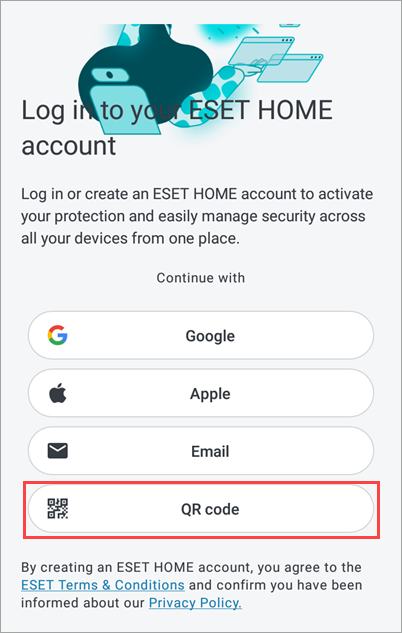
Bild 3-3 -
Använd din enhet med ESET HOME-appen för att skanna den här QR-koden från din enhet med ESET Mobile Security för Android-appen.
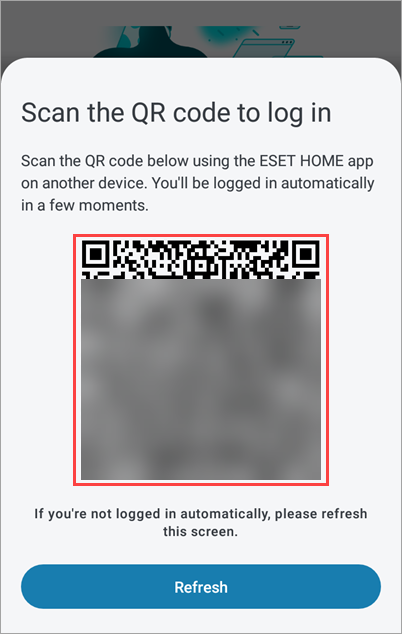
Bild 3-4 -
Om du har en lämplig prenumeration i ESET HOME kan du använda denna prenumeration för att aktivera ESET Mobile Security för Android. Välj prenumerationen och tryck på Välj och fortsätt.

Bild 3-5 -
Tryck på Aktivera skydd.

Bild 3-6 - Tryck på Starta skanning.

Bild 3-7 - Tryck på Tillåt att skanna filer eller skanna endast appar.

Bild 3-8 -
Fortsätt till avsnittet om inställningar för Tillåt åtkomst i den här artikeln.
Ansluta direkt till ESET HOME-kontot
-
Tryck på E-post.
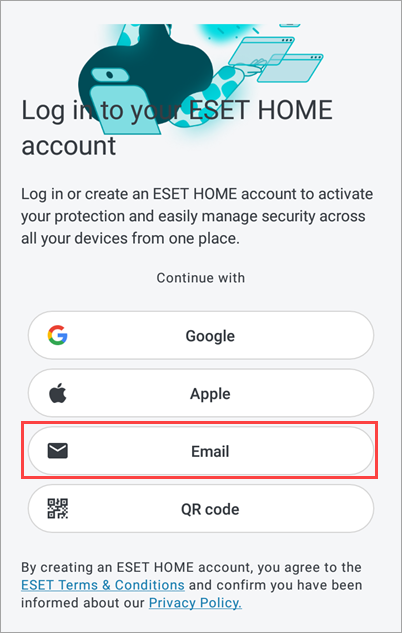
Bild 4-1 -
Skriv in din e-postadress och lösenordet för ditt ESET HOME-konto och tryck på Logga in. Om du inte har något ESET HOME-konto kan du alternativt trycka på Skapa konto. Du måste ha ett ESET HOME-konto för att aktivera ESET Mobile Security för Android.
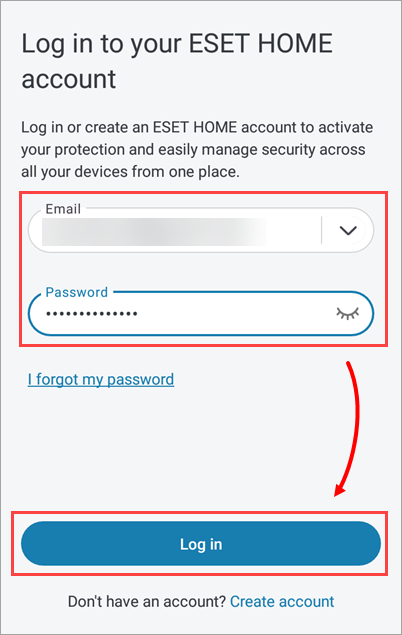
Bild 4-2 -
Om du redan har anslutit din prenumeration på ESET Mobile Security för Android till ditt ESET HOME-konto trycker du på prenumerationen och sedan på Välj och fortsätt. Alternativt kan du välja Jag har en aktiveringsnyckel, skriva in aktiveringsnyckeln och trycka på Välj och fortsätt.

Bild 4-3 -
Tryck på Aktivera skydd.

Bild 4-4 -
Tryck på Starta skanning.

Bild 4-5 -
Tryck på Tillåt att skanna filer eller skanna endast appar.

Bild 4-6 -
Fortsätt till inställningarna för Tillåt åtkomst.
-
Tryck på Continue (Fortsätt ) och tryck på reglaget bredvid Allow access to manage all files (Tillåt åtkomst för att hantera alla filer ) för att aktivera det.
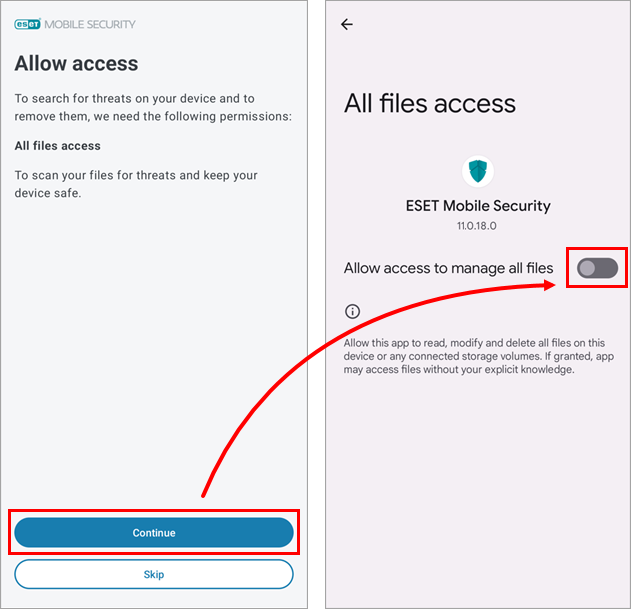
Bild 4-7 -
Tryck på Starta första skanningen.

Bild 4-8 -
När installationen är klar visas statusen "You are protected" (Du är skyddad).
Om du har köpt en prenumeration, du kan aktivera premiumfunktionerna i ESET Mobile Security för Android när som helst.